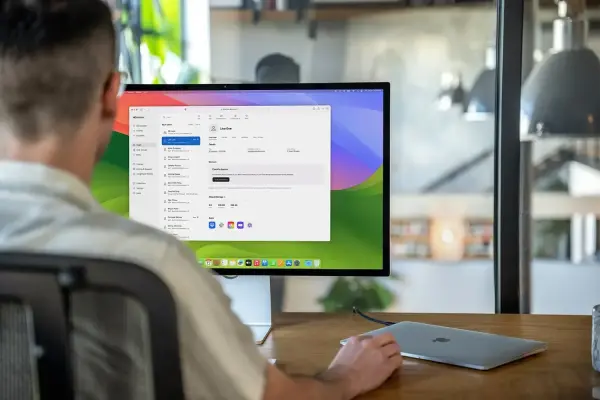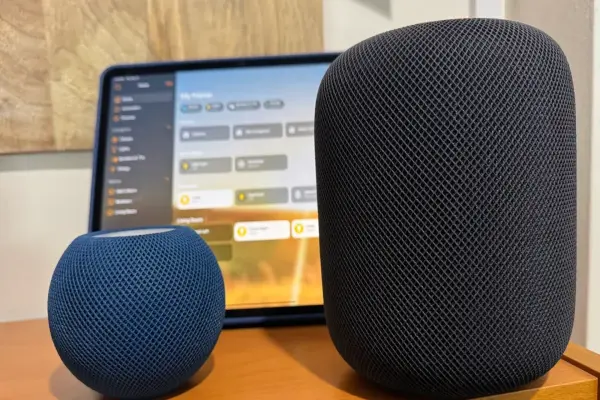Một trong những điều đầu tiên bạn có thể nhận thấy về iOS 26 là giao diện mới, hoàn chỉnh với các hiệu ứng trong suốt và cách tiếp cận mới đối với đồng hồ trên màn hình khóa, giờ đây có thể biến đổi cùng với hình nền của bạn, thay vì chặn một chủ thể như khuôn mặt của người thân yêu.
Những thay đổi mới này cho phép đồng hồ mở rộng để lấp đầy màn hình hơn, giúp việc đọc dễ dàng hơn. Giống như màn hình chính, bạn có thể dễ dàng thay đổi kích thước bằng cách nhấp vào các nút điều khiển ở góc dưới bên phải. Đồng hồ có thể lấp đầy tối đa một nửa màn hình, nhưng ở chế độ lớn hơn, mọi tiện ích sẽ chỉ khả dụng ở cuối màn hình.